1、如图所示,我们点击箭头所指的“画笔工具”图标,就可以使用“画笔工具”了。

2、如图所示,我们点击箭头所指的“灰色三角按钮”。

3、如图所示,我们将箭头所指的“滑块”向下拖动,直到找到“枫叶”的笔刷为止。

4、如图所莲镘拎扇示,我们找到“枫叶”的笔刷之后,我们点击一下箭头所指的“枫叶”的笔刷,就可以使用这个“枫叶”的笔刷了。

5、如图所示,我们点击箭头所指的“前景色”。
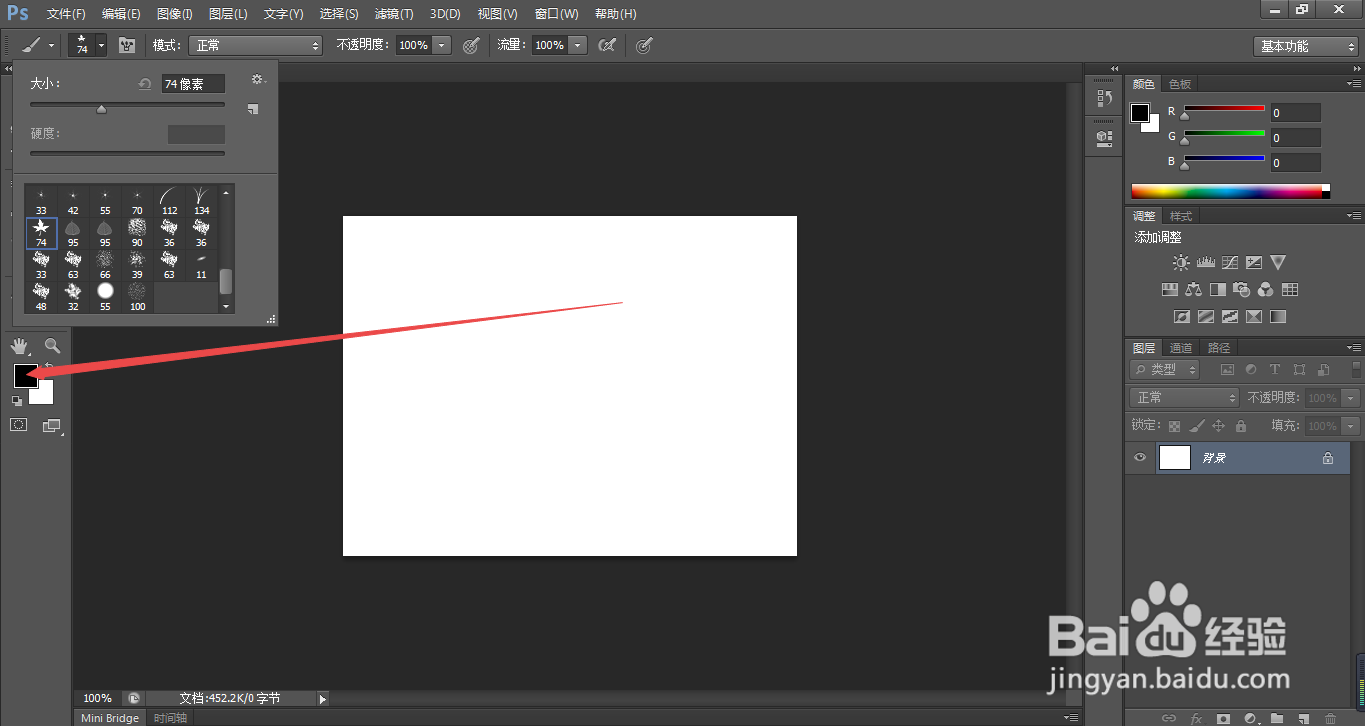
6、如图所示,在弹出的“拾色器(前景色)”对话框中,我们在箭头所指的“R和G”的位置都输入“255”,而在“B”的位置输入“0”。

7、如图所示,我们直接点击箭头所指的“确定的”按钮,就可以将“前景色”选为黄色了。

8、如图所示,点击箭头所指的“背景色”。
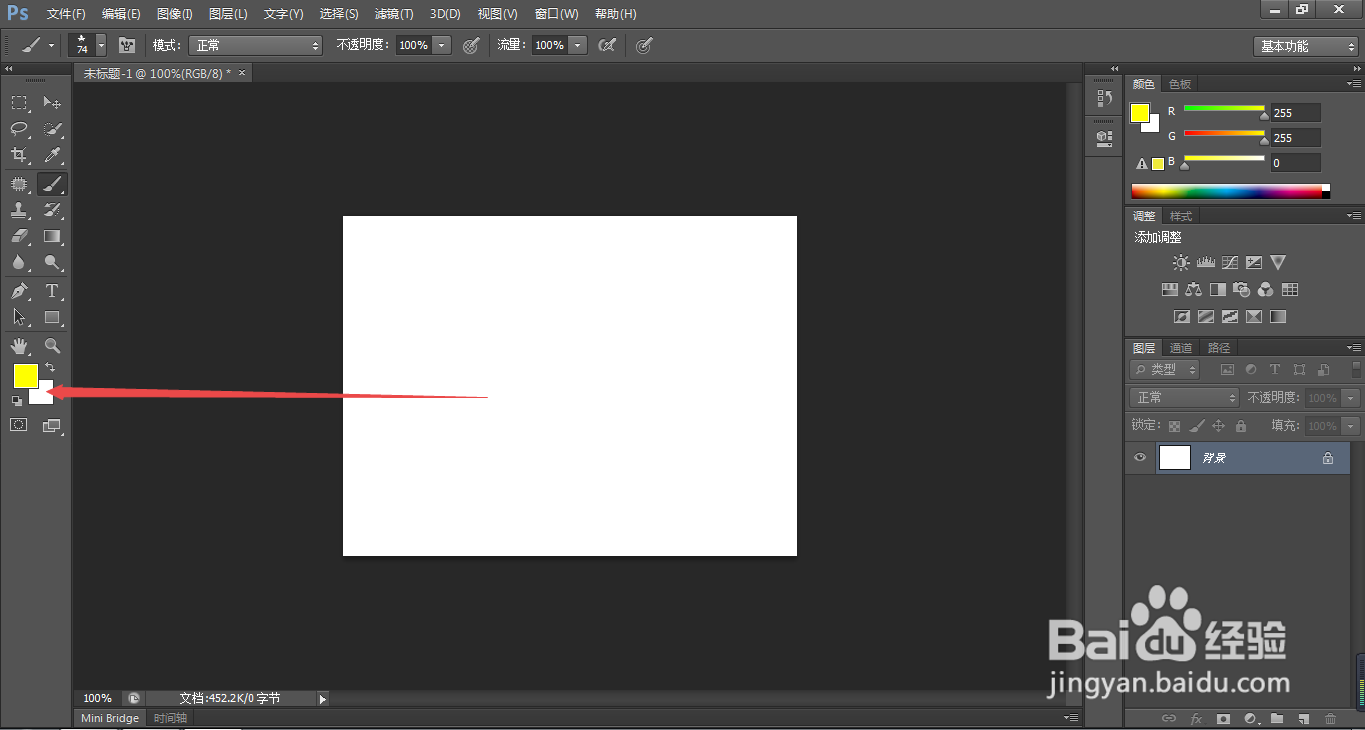
9、如图所示,在弹出的“拾色器(背景色)”对话框中,我们在箭头所指的“R和G”的位置都输入“255”,而在“B”的位置输入“0”。
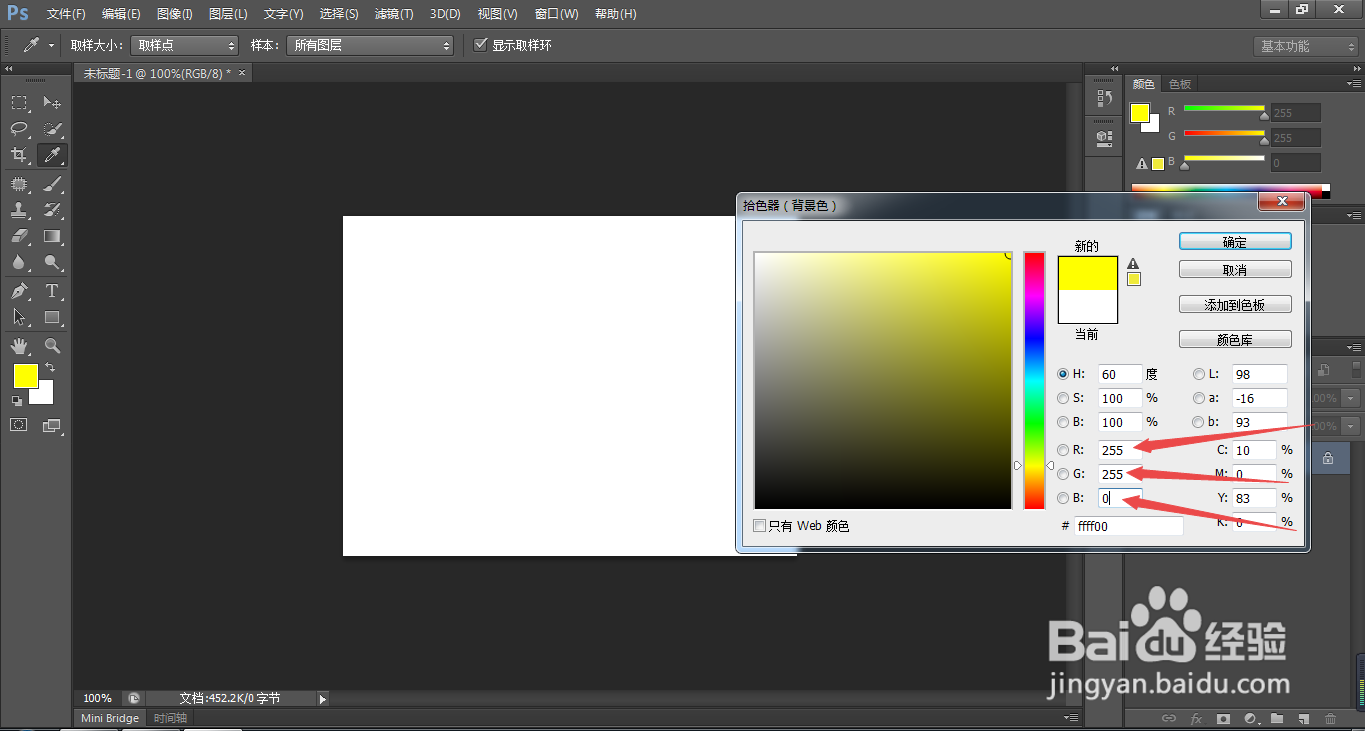
10、如图所示,我们直接点击箭头所指的“确定的”按钮,就可以将“背景色”选为黄色了。

11、如图所示,我们使用“枫叶”的画笔笔刷,在箭头所指的位置点击一下。

12、如图所示,我们看到我们就可以用“枫叶”的笔刷,在这个地方绘制出黄色的枫叶了。

13、如图所示,我们使用“枫叶”的画笔笔刷,在箭头所指的位置点击一下。
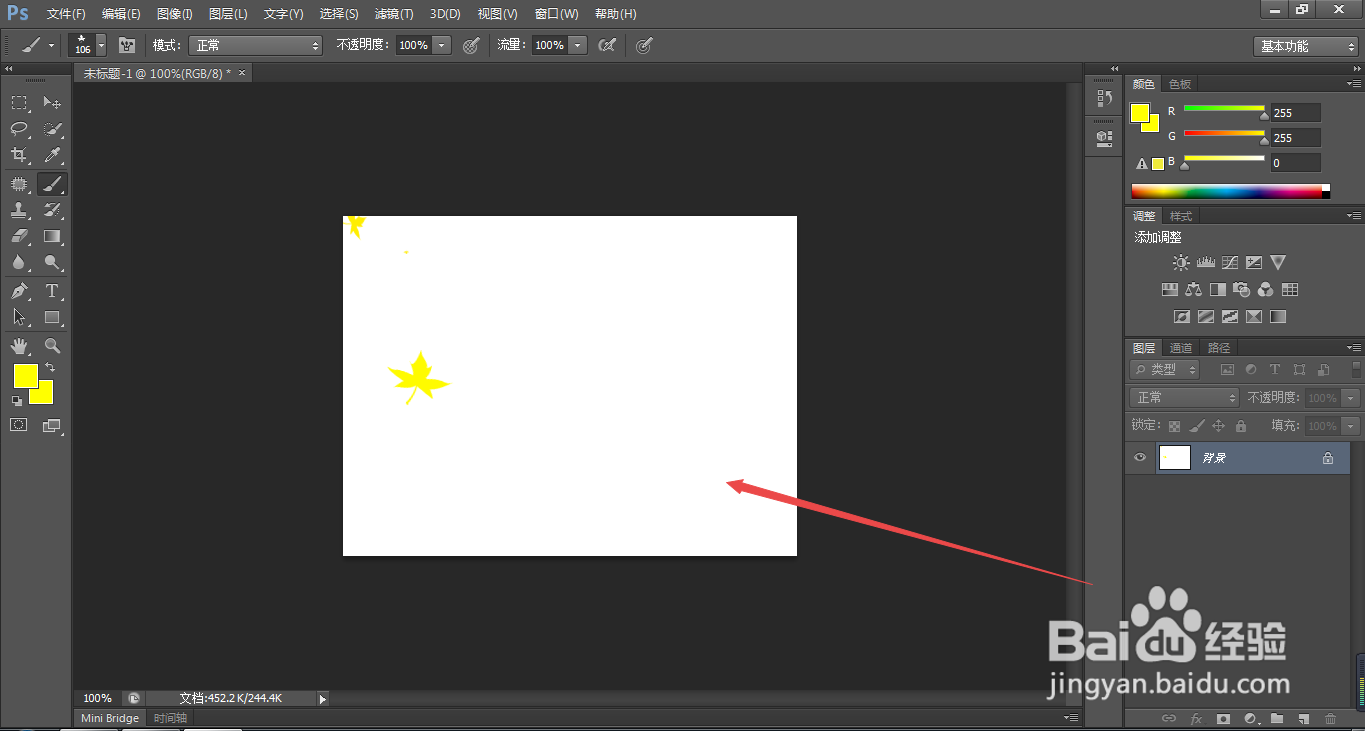
14、如图所示,我们看到我们就可以用“枫叶”的笔刷,在这个地方绘制出黄色的枫叶了。

15、如图所示,我们满图的涂抹,就可以绘制出满图的黄色的枫叶了。
